Page 41 of 133

Külső eszközök41okostelefont támogat. Ellenőrizze a
kompatibilitási listát a
weboldalunkon.
Egy eszköz csatlakoztatása/
leválasztása
USB eszköz vagy iPod
csatlakoztatása az USB-
csatlakozóra. iPod esetén használja
a megfelelő csatlakozókábelt.
Megjegyzés
Ha egy nem olvasható USB eszközt
vagy iPodot csatlakoztatnak, egy
megfelelő hibaüzenet jelenik meg és az Infotainment rendszer
automatikusan az előző funkcióra
kapcsol.
Az USB eszköz vagy iPod
leválasztásához válasszon másik
funkciót és utána távolítsa el az USB
tárolóeszközt.Figyelem!
Kerülje az eszköz leválasztását
lejátszás közben. Ez károsíthatja
az eszközt vagy az Infotainment
rendszert.
Bluetooth
Az A2DP és AVRCP Bluetooth
zeneprofilt támogató Bluetooth-
kapcsolatra képes hangforrások (pl.
zene lejátszó mobiltelefonok,
Bluetooth MP3 lejátszók stb.) vezeték nélkül csatlakoztathatók az
Infotainment rendszerhez.
Az infotainment rendszer az ezeken
az eszközökön található fájlok
lejátszására is képes.
Egy eszköz csatlakoztatása/
leválasztása
Tekintse meg a részletes leírást a
Bluetooth csatlakozásról 3 73.
Bluetooth eszközük kezelése
A csatlakoztatott Bluetooth eszköz módosításához, válassza ki a MENÜ
lehetőséget a tevékenységválasztó
sávon.
Válassza a Bluetooth eszközök
kezelése lehetőséget az eszközlista
megjelenítéséhez.
Részletes leíráshoz lásd 3 73.Fájlformátumok
Csak a FAT32, NTFS és HFS+
fájlrendszerekben formázott
eszközök támogatottak.
Megjegyzés
Néhány fájl lejátszása lehet, hogy
nem lesz megfelelő. Ennek oka
lehet az eltérő rögzítési formátum
vagy a fájl állapota.
Nem lehet lejátszani azokat az
online üzletekből származó fájlokat,
amelyeknél digitális jogkezelést
(DRM) alkalmaztak.
Az Infotainment rendszer a külső
eszközökön tárolt következő hang és film fájlokat tudja lejátszani.
Hangfájlok
A lejátszható hangfájl-formátumok:
.mp3, .wma, .aac, .m4a és .aif.
Amikor egy ID3 tag információval
rendelkező fájl játszik le, az
Infotainment rendszer meg tudja
jeleníteni az információt, pl. a felvétel
címért és előadóját.
Page 42 of 133

42Külső eszközökFilmfájlok
A lejátszható filmformátumok
.avi, .mpg, .mp4, .xvid és .wmv.
A mobileszközök szokványos audio-
és videokombinációi támogatottak.
Hang lejátszás Lejátszás elindítása
Ha nincs csatlakoztatva,
csatlakoztassa az eszközt 3 40.
Nyomja meg többször a MÉDIA
lehetőséget a tevékenységválasztó sávban vagy nyomja meg a MEDIA
gombot a vezérlőpanelen a kívánt
médiaforrás aktiválásához.
Példa: USB főmenü.
Funkciógombok
Megjegyzés
AUX lejátszás közben a
funkciógombok nem állnak
rendelkezésre.
Lejátszás szüneteltetése
Válassza a = lehetőséget a lejátszás
pillanatnyi megállításához.
Válassza a l lehetőséget a lejátszás
folytatásához.
Ugrás az előző vagy a következő
számra
Válassza a t vagy a v lehetőséget
az előző vagy következő szám
lejátszásához.
Másik lehetőség, a MENU elfordítása
az előző vagy a következő számokra
történő ugráshoz.
Gyors előre- és visszapörgetés
Érintse meg, és tartsa nyomva a t
vagy a v lehetőséget a gyors előre-
vagy visszapörgetéshez.
Vagy mozgassa a csúszkát az
idősávon (csak USB esetén áll
rendelkezésre).
Böngészés funkció Megjegyzés
A böngészés funkció az AUX
médiaforráshoz nem áll
rendelkezésre.
A böngésző képernyő
megjelenítéséhez a következőket
teheti:
● Érintse meg a képernyőt.
● Válassza a KERESÉS
lehetőséget a
tevékenységválasztó sávban.
● Forgassa el a MENU
lehetőséget.
Page 43 of 133

Külső eszközök43
Válassza a LEJ. LISTÁK , ELŐADÓK ,
ALBUMOK , SZÁMOK , MŰFAJ vagy
TÖBB . TÖBB lehetőséget.
tartalmazza a kiegészítő
kategóriákat: Mappa nézet,
Podcasts , Hangoskönyvek , Videók
és Zeneszerzők .
Böngéssze át a kategóriákat, amíg
megtalálja a kívánt zeneszámot.
Válassza ki a zeneszámot, hogy
elinduljon a lejátszás.
Lejátszási sorrend
Ha a Véletlenszerű lejátszás aktív, az
aktív eszközön lévő számok
véletlenszerű sorrendben kerülnek
lejátszásra.
Megjegyzés
USB vagy iPod lejátszás során a
véletlen sorrendű lejátszás a
zenelejátszáshoz kiválasztott
szűrési módtól függ, például album, előadó, műfaj.
A vonatkozó audiomenü
megjelenítéséhez, válassza a MENÜ
lehetőséget a tevékenységválasztó
sávban.
Állítsa be hogy Véletlenszerű
lejátszás - Be vagy Véletlenszerű
lejátszás - Ki .
Filmek lejátszása Videolejátszás elindítása
Csatlakoztassa az eszközt 3 40.
Nyomja meg többször a MÉDIA
lehetőséget a tevékenységválasztó
sávban vagy nyomja meg a MEDIA a
kívánt médiaforrás aktiválásához.
Válassza ki a KERESÉS menüpontot,
majd a TÖBB menüpontot. Válassza
ki a Videók lehetőséget és utána a
kívánt film fájlt. A videolejátszás elindul.Megjegyzés
Videókat csak akkor lehet lejátszani,
amikor a rögzítőfék be van húzva.
Funkciógombok
Lejátszás szüneteltetése
Válassza a = lehetőséget a lejátszás
pillanatnyi megállításához.
Válassza a l lehetőséget a lejátszás
folytatásához.
Ugrás az előző vagy a következő
fájlra
Válassza a t vagy a v lehetőséget
az előző vagy következő film fájl
lejátszásához.
Page 44 of 133

44Külső eszközökVagy forgassa a MENU gombot az
előző vagy a következő filmfájlhoz
lépéshez.
Gyors előre- és visszapörgetés
Érintse meg, és tartsa nyomva a t
vagy a v lehetőséget a gyors előre-
vagy visszapörgetéshez.
Vagy mozgassa a csúszkát az
idősávon.
Videó menü
A videó menü megjelenítéséhez
válassza a MENÜ lehetőséget a
tevékenységválasztó sávban.
Okostelefon alkalmazásokhasználata
Az Apple CarPlay és Android Auto 1)
telefon-kivetítő alkalmazások
megjelenítik a telefonról kiválasztott
alkalmazásokat az Infotainment
képernyőn, és lehetővé teszik azok
közvetlen kezelését az Infotainment
kezelőszervekkel.Ellenőrizze a készülék gyártójánál,
hogy ez a funkció kompatibilis-e az
okostelefonjával, és hogy az
alkalmazás elérhető-e az Ön
országában.
Az okostelefon előkészítése Android telefon: Töltse le az Android
Auto alkalmazást az okostelefonjára
a Google Play áruházból.
iPhone: Győződjön meg róla, hogy a
SIRI be van kapcsolva az
okostelefonján.
A telefon-kivetítés aktiválása a
beállítások menüben
Nyomja meg a ; lehetőséget a
kezdő képernyő megjelenítéséhez,
majd válassza a BEÁLLÍTÁSOK
ikont.
Görgessen a listában, és válassza ki
az Apple CarPlay vagy Android Auto
elemet egy almenü
megjelenítéséhez.
Ügyeljen arra hogy aktív legyen a
vonatkozó alkalmazást.A funkcióhoz regisztrált összes
eszköz listájának megjelenítéséhez,
válassza ki az Eszközök kezelése
lehetőséget.
Mobiltelefon csatlakoztatása Csatlakoztassa az okostelefont az
USB-csatlakozóhoz 3 40.
A telefon-kivetítés indítása A telefon-kivetítés funkció
indításához, nyomja meg a ;
lehetőséget, majd válassza ki a
KIVETÍTÉS elemet.
Megjegyzés
Ha az alkalmazást felismeri az
Infotainment rendszer, akkor az
alkalmazás ikonja az
Apple CarPlay vagy Android Auto
ikonra változhat.
A funkciót elindíthatja a ;
megnyomásával, és néhány
másodperces nyomva tartásával is.
A telefon-kivetítés képernyő
megjelenése az okostelefontól és a
szoftververziótól függ.1) A funkció a nyomtatás időpontjában nem volt elérhető.
Page 45 of 133
Külső eszközök45Visszatérés az Infotainment
kijelzőhöz
Nyomja meg a ; gombot.
Page 46 of 133

46NavigációNavigációÁltalános információk ................... 46
Használat ..................................... 47
Úti cél megadása .........................54
Célbairányítás .............................. 61Általános információk
A navigációs rendszer megbízhatóan elvezeti Önt a célállomásra.
Az útvonalszámítás figyelembe veszi
a pillanatnyi közlekedési helyzetet.
Ehhez az Infotainment rendszerre az
RDS-TMC adatokkal érkező és az
adott vételi körzetre érvényes
közlekedési hírek szolgálnak alapul.
A navigációs rendszer azonban nem
veheti figyelembe az összes
közlekedési eseményt, az időközben
megváltozott közlekedési
szabályokat és a váratlanul
bekövetkező veszélyeket vagy
akadályokat (pl. útmunkálatokat).Figyelem!
A navigációs rendszer használata
nem mentesíti a gépkocsivezetőt
a helyes és körültekintő
közlekedési magatartás
felelőssége alól. A megfelelő
közlekedési szabályokat minden
esetben be kell tartani. Abban az
esetben is mindig a közlekedési szabályokat kell követni, ha a
navigációs rendszer által adott
utasítás ellentmondana a
közlekedési szabályoknak.
A navigációs rendszer működése
A navigációs rendszer érzékelők
segítségével észleli a gépkocsi
helyzetét és mozgását. A megtett
távolságot a gépkocsi sebességmérő
műszere, a kanyarokat és
megfordulásokat a giroszkópos
érzékelő által szolgáltatott adatok
alapján számolja. Az aktuális
helyzetet a GPS (Globális
helymeghatározó rendszer)
műholdak segítségével állapítja meg.
Az érzékelők jelei és a digitális
térképek összehasonlításával a
rendszer kb. 10 méteres
pontossággal képes meghatározni a
gépkocsi helyzetét.
A rendszer gyenge GPS vétellel is
működik. De a pozíció
meghatározásának pontossága
csökken.
Az úti cél címének vagy
meghatározott érdekes hely
(legközelebbi benzinkút, szálloda
Page 47 of 133

Navigáció47stb.) megadása után a készülék
kiszámítja a pillanatnyi helyzet és a
kiválasztott úti cél közötti távolságot.
A készülék hangüzenetekkel és a
célirányt mutató nyíllal vagy a
képernyőn megjelenő színes térkép segítségével vezetheti el Önt az úticélhoz.
Fontos információ
TMC közlekedési információs
rendszer és dinamikus
útvonaltervezés
A TMC közlekedési információs
rendszer a TMC adóktól érkező
valamennyi közlekedési hírt fogja. Ezt az információt a teljes
útvonalszámítás tartalmazza. A
művelet során az útvonal úgy kerül
megtervezésre, hogy az előre
beállított kritériumoknak megfelelő
közlekedési akadályok kikerülhetők
legyenek.
Ha bekapcsolt dinamikus
célbairányításnál a tervezett
útvonalon valahol forgalmi akadály
van, az előzetes beállításoktól
függően üzenet jelenik meg, hogy arendszer az útvonal
megváltoztatásával keressen-e
kerülőutat.
A TMC közlekedési információk a
térképen szimbólumok formájában
jelennek meg, vagy részletes
szövegként a TMC üzenetek
menüben.
A TMC közlekedési információk
használatához TMC állomások
vételére van szükség az adott
térségben.
A TMC közlekedési állomások a
navigáció menüben 3 47
kiválaszthatók.
Térkép adatok
Az összes szükséges térképadat
eltárolódik az Infotainment
rendszerben. A térképszoftver USB
csatlakozón keresztüli frissítéséhez,
keresse fel a szervizét.
Használat A navigációs térkép
megjelenítéséhez nyomja meg a ;
lehetőséget, majd válassza a NAVI
ikont.Célbairányítás kikapcsolva
A pillanatnyi helyet egy kör jelzi, egy
nyíllal, amely a haladási irányba
mutat.
Kb. 15 másodperc időtúllépés után az alkalmazások tálcája és a
tevékenységválasztó sáv eltűnik,
hogy a képernyőn megjelenjen a
teljes méretű térkép.
Page 48 of 133
48Navigáció
Az alkalmazások tálcájának és a
tevékenységválasztó sávnak az
újbóli megjelenítéséhez, érintse meg a képernyőt.
Célbairányítás bekapcsolva
● A terképnézet megjelenik.
● Az aktív útvonalat egy színes vonal jelzi.
● A mozgó járművet egy kör jelzi.
● A következő kanyarodási manővert nyílszimbólumok jelzik
a képernyő jobb oldalán.
● A sávbairányítás a képernyő jobb
oldalán látható.
● Az érkezési idő a nyílszimbólum felett látszik.
● A következő kanyarodási manőverig a távolság a
nyílszimbólum alatt látszik.
Vezető Információs Központ, Sport
téma:
● Megjelenik az útvonal neve, amelyen Ön jelenleg tartózkodik.
● A következő kanyarodási manővert nyílszimbólum jelzi.
● Megjelenik a következő kanyarodási manőverig a
távolság.
 1
1 2
2 3
3 4
4 5
5 6
6 7
7 8
8 9
9 10
10 11
11 12
12 13
13 14
14 15
15 16
16 17
17 18
18 19
19 20
20 21
21 22
22 23
23 24
24 25
25 26
26 27
27 28
28 29
29 30
30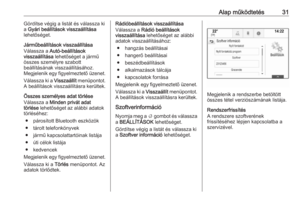 31
31 32
32 33
33 34
34 35
35 36
36 37
37 38
38 39
39 40
40 41
41 42
42 43
43 44
44 45
45 46
46 47
47 48
48 49
49 50
50 51
51 52
52 53
53 54
54 55
55 56
56 57
57 58
58 59
59 60
60 61
61 62
62 63
63 64
64 65
65 66
66 67
67 68
68 69
69 70
70 71
71 72
72 73
73 74
74 75
75 76
76 77
77 78
78 79
79 80
80 81
81 82
82 83
83 84
84 85
85 86
86 87
87 88
88 89
89 90
90 91
91 92
92 93
93 94
94 95
95 96
96 97
97 98
98 99
99 100
100 101
101 102
102 103
103 104
104 105
105 106
106 107
107 108
108 109
109 110
110 111
111 112
112 113
113 114
114 115
115 116
116 117
117 118
118 119
119 120
120 121
121 122
122 123
123 124
124 125
125 126
126 127
127 128
128 129
129 130
130 131
131 132
132






